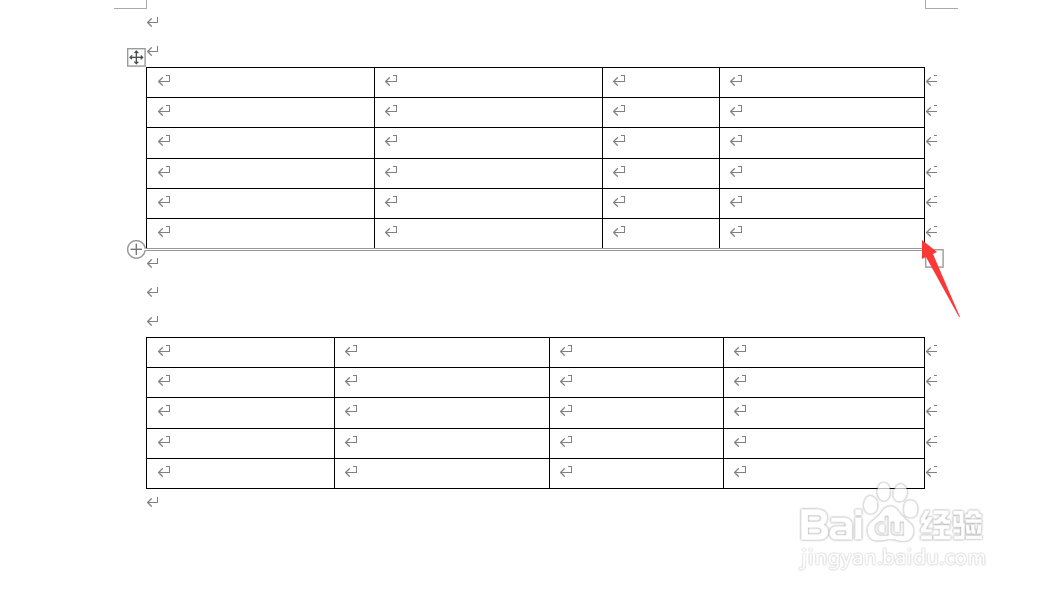1、如下图所示,前面两个表格都是四列,想要完美合并,那就是列与列之间要对齐,效果跟最后一个表格一样。
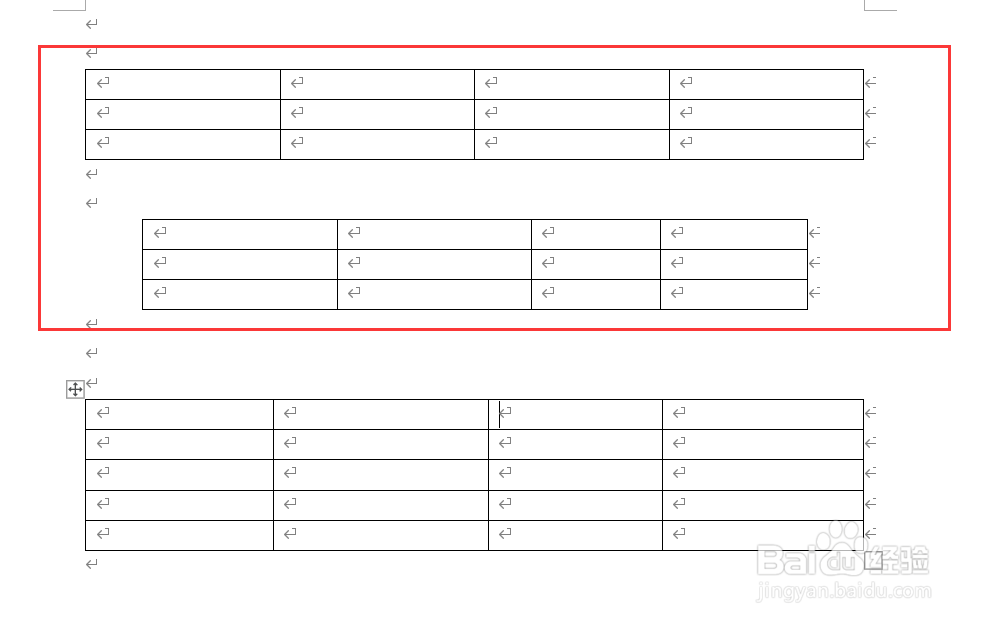
2、首先分别选中两个表格,点击右键,点击表格属性。
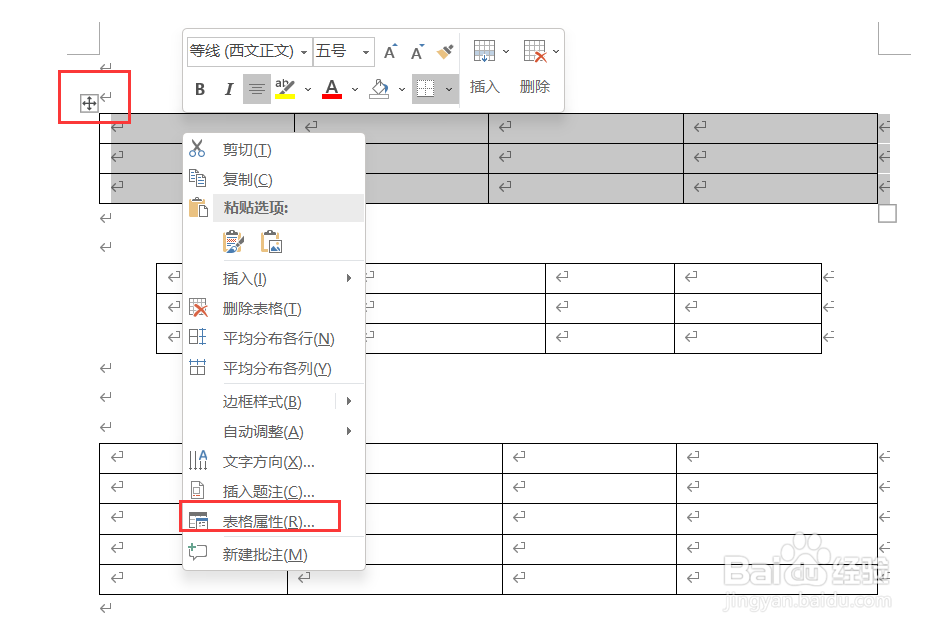
3、把两个表格的对齐方式都设置为一样的,这里都设置为【居中】,文字环绕方式都设置为【无】。点击确定。
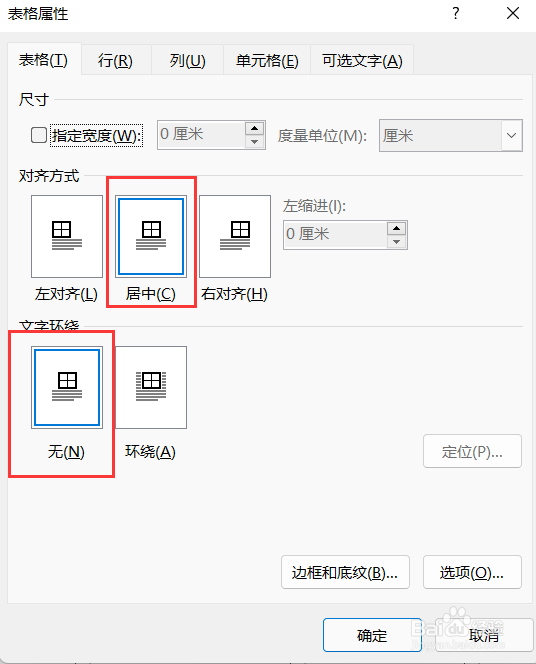
4、然后分别选中两个表格,点击【布局】——自动调整,都设置为【根据窗口自动调整表格】。
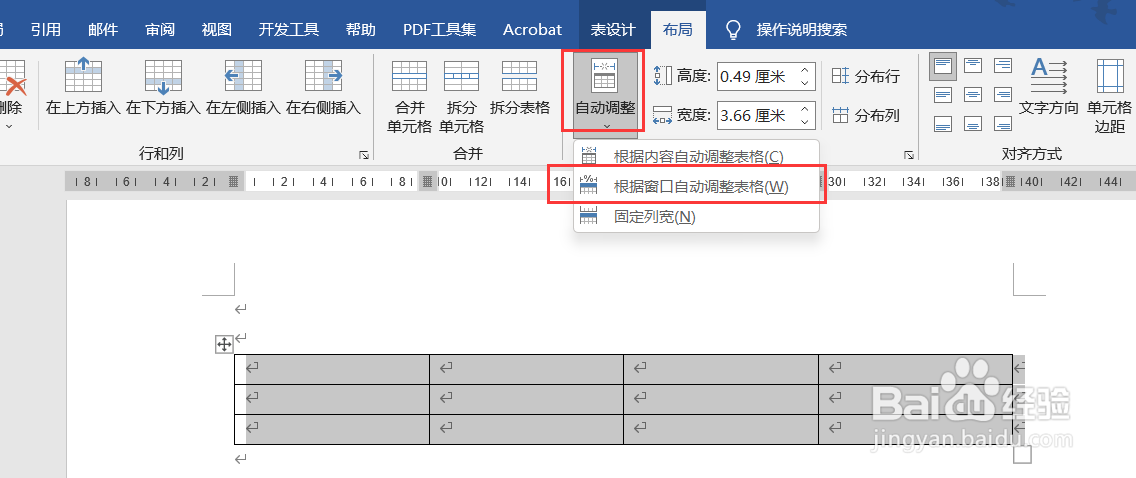
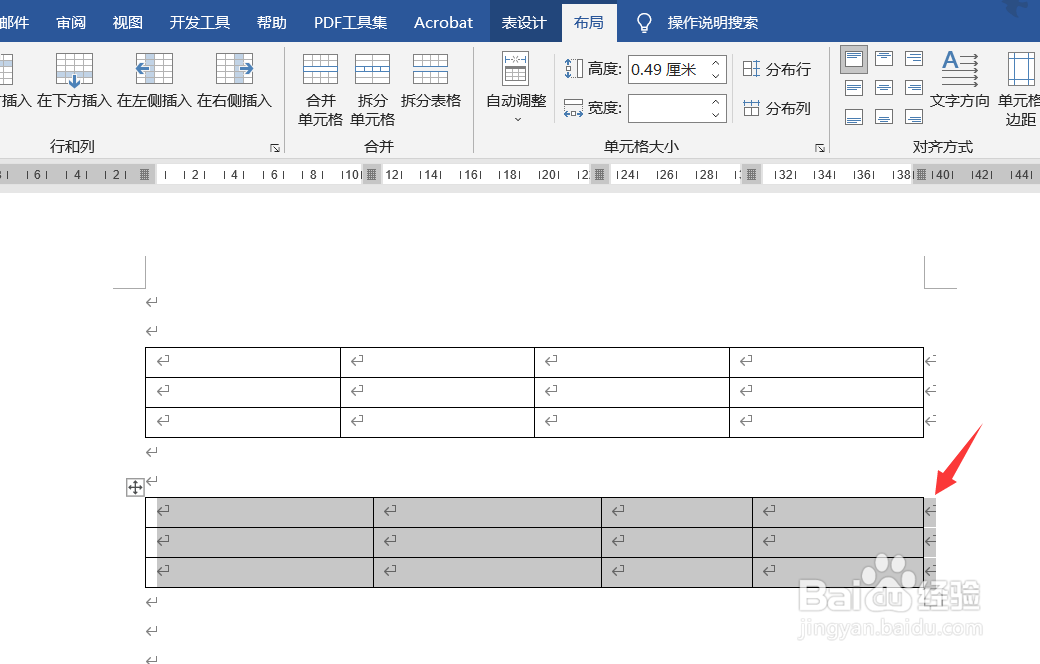
5、然后选中两个表格之间的空白行,按Del键删除空白行。表格完成初步合并,效果如下兔脒巛钒图所示。因为前面设置了【根据窗口自动调整表格】,所以表格最左边和最右边的边框是自动对齐的,剩下就需要调整表格中间的列边框了。

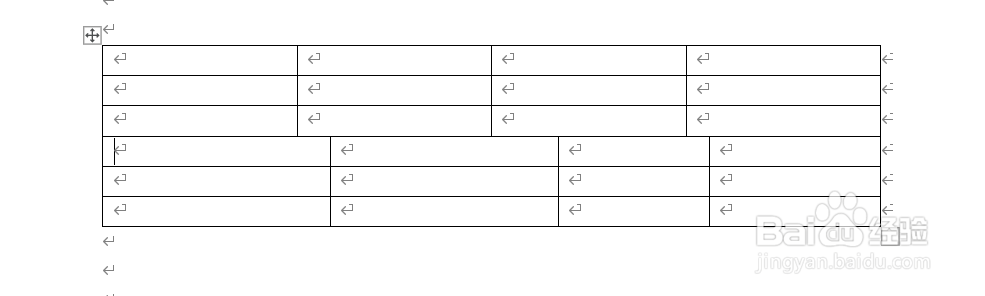
6、将鼠标移动到上面的表格列边上,出现双箭头←→,然后拖动边框对齐到下面的边框,(画陲奴颁注意:不要先拖动下面的表格边框,不然容易出现对不齐。)



7、最后两个表格就完美合并了。